Содержание
1. Проанализировать компьютерное оборудование и программное обеспечение, с целью выявления наиболее удовлетворяющих требованиям указанным в таблице.
|
Минимальные системные требования |
|
| Процессор | Тактовая частота не менее 1,33 ГГЦ |
| Оперативная память | Не менее 256 Мб |
| Пропускная способность канала в Интернет | Не менее 56 кбит/сек |
|
Требования к установленному ПО |
|
| Для работы с открытой частью сайта | <nobr>Интернет-браузер</nobr>: Internet Explorer (версии 7.0 и выше), Opera (версии 11.0 и выше), Mozilla FireFox (версии 5.0 и выше) |
| Для работы с закрытой частью сайта | — <nobr>Интернет-браузер</nobr>: Internet Explorer (версии 7.0 и выше); — ПО CryptoPro CSP (версии 3.0 и выше); — компонент формирования подписи. |
2. Если необходима работа с закрытой частью сайта, на рабочем должна быть установлена операционная система семейства Windows. Стоит обратить внимание на тот факт, что органы федерального казначейства предоставляют в безвозмездное пользование криптопровайдер CryptoPro CSP 3.0. Данный криптопровайдер может быть установлен ТОЛЬКО на операционную систему Windows XP.
3. Все необходимые программные продукты, помимо программы для генерации ключей, корневые сертификаты можно загрузить по ссылке ->Дополнительные материалы к инструкции по настройке АРМ для работы с сайтом bus.gov.ru
4. Для настройки рабочего места необходимо:
- Обратиться в органы федерального казначейства с целью получения дистрибутива и лицензии на право использования криптопровайдер CryptoPro CSP 3.0.
- Установить криптопровайдер CryptoPro CSP 3.0 (См. инструкцию «Инструкция по установке <nobr>Крипто-ПРО</nobr>»).
- Установить Framework 2.0 (См. инструкцию «Инструкция по установке Framework 2.0»).
- Установить компонент подписи sign.cab (См. инструкцию «Инструкция по установке компонента подписи sign.cab»).
- Установить АРМ генерации ключей и сформировать запросы и заявки для получения личных сертификатов (См. «Инструкция по формированию заявок и запрос на получение ЭП»). В инструкции указан путь откуда можно скачать программу.
- Осуществить вход на компьютере под учетной записью пользователя, который непосредственно будет работать с сайтом.
- Установить корневые и серверный сертификаты (См. инструкцию «Инструкция по установке корневых и серверного сертификатов»).
- Настроить <nobr>интернет-браузер</nobr> Internet Explorer (См. инструкцию «Инструкция по настройке <nobr>Интернет-браузера</nobr>»).
Информация обновлена: 12.06.2019
Установка КриптоПро CSP
Загрузите КриптоПро CSP 4.0.9963 и запустите установочный файл. Инструкция по установке КриптоПро CSP.
Установка КриптоПро ЭЦП Browser plug-in
С 1 июля 2018 года подписание документов на сайте ЕИС zakupki.gov.ru происходит с помощью плагина «КриптоПро ЭЦП Browser plug-in». Плагин «sign.cab» не используется.
Загрузите КриптоПро ЭЦП Browser plug-in 2.0 (cadesplugin) и запустите установочный файл. Инструкция по установке КриптоПро ЭЦП Browser plug-in (cadesplugin).
Установка корневых сертификатов
Потребуется установить: 1. Корневой сертификат Головного удостоверяющего центра (ГУЦ, он же Минкомсвязь). Инструкция по установке корневого сертификата ГУЦ. 2. Корневой сертификат Удостоверяющего центра Федерального казначейства (УЦ ФК) или коммерческого удостоверяющего центра (Контур, Такском, Тензор и т.д.), в зависимости от того каким УЦ выпущен ваш сертификат электронной подписи. Инструкция по установке корневого сертификата УЦ ФК.
Установка личного сертификата
C 1 июля 2018 года на портале закупок можно использовать только усиленную квалифицированную электронную подпись. Получить квалифицированный (усиленный квалифицированный) сертификат можно в аккредитованных удостоверяющих центрах. Инструкция по установке личного сертификата в КриптоПро.
Настройка браузера Internet Explorer
1. Добавляем ЕИС (zakupki.gov.ru) в список доверенных узлов в Internet Explorer: идем в свойства браузера — вкладка «Безопасность» — иконка «Надежные сайты» — кнопка «Сайты».
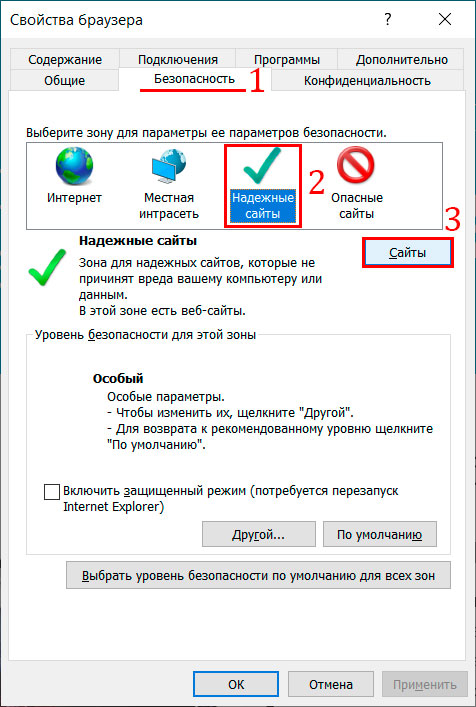
В поле «Добавить в зону следующий узел» пишем «https://*.zakupki.gov.ru» и нажимаем «Добавить».
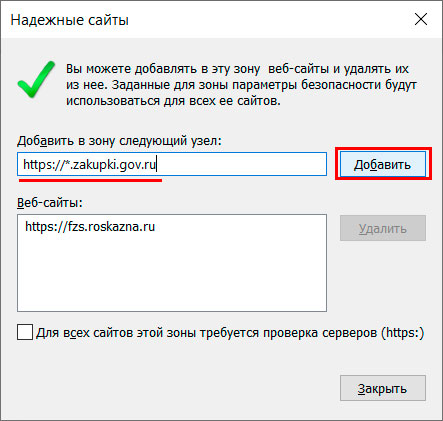
2. Настраиваем параметры безопасности: идем в свойства браузера — вкладка «Безопасность» — иконка «Надежные сайты» — кнопка «Другой».
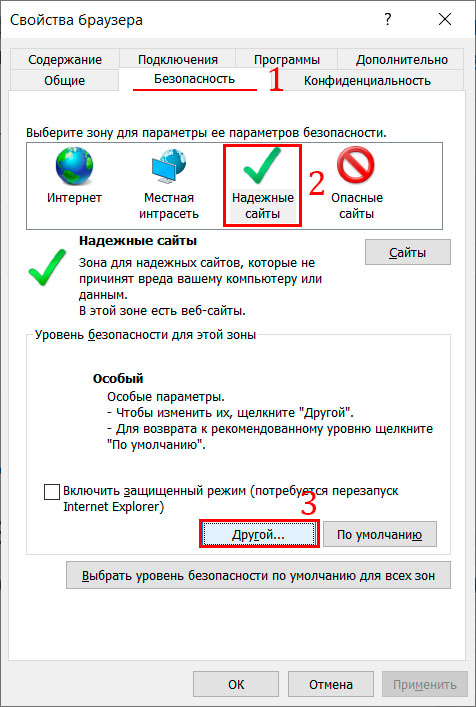
Блок «Разное» — «Блокировать всплывающие окна» — выбираем «Отключить».
Блок «Разное» — «Доступ к источникам данных за пределами домена» – выбираем «Включить».

Блок «Сценарии» — «Активные сценарии» — выбираем «Включить».
Блок «Сценарии» — «Включить фильтр XSS» — выбираем «Отключить».
Блок «Сценарии» — «Выполнять сценарии приложений Java» — выбираем «Включить».
В блоке «Элементы ActiveX и модули подключения» все значения «Включить»
3. Настраиваем всплывающий окна: идем в свойства браузера — вкладка «Privacy» — снять флажок выключателя «Блокировать всплывающие окна».
4. Переопределяем автоматическую обработку куки-файлов: идем в свойства браузера — вкладка «Конфиденциальность» — кнопка «Дополнительно» — в новом окне установить флажок в поле «Переопределить автоматическую обработку файлов cookie» — нажать «ОК».
5. Установка параметров IE по умолчанию: идем в свойства браузера — вкладка «Дополнительно» — нажать на кнопку «Сброс».
Если используете КриптоПро 4.0.9842, то рекомендуется отключить:
|
Используемые источники:
- http://finance.pskov.ru/spravochnaya-informaciya/spravochnaya-informaciya/algoritm-raboty-po-nastroyke-arm-dlya-raboty-s-saytom-wwwbusgovru
- https://elektronnayapodpis.info/zakupki-gov-ru-nastrojka-rabochego-mesta/
- https://bus.gov.ru/forum/posts/list/9118.page
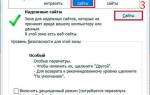 Формируем сертификат для сайта bus.gov.ru
Формируем сертификат для сайта bus.gov.ru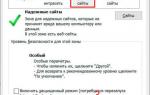 Не могу войти в личный кабинет
Не могу войти в личный кабинет


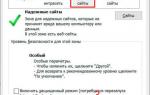 КриптоПро
КриптоПро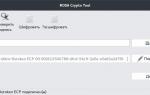 Установка и настройка КриптоПро CSP
Установка и настройка КриптоПро CSP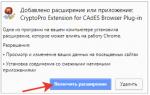 Как установить и настроить браузер плагин для работы с ЭЦП
Как установить и настроить браузер плагин для работы с ЭЦП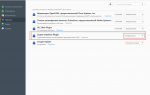 Регистрация Участника закупок на сайте zakupki.gov.ru
Регистрация Участника закупок на сайте zakupki.gov.ru